Cara mudah dan kreatif untuk edit video landscape (mendatar) jadi portrait (berdiri) tidak pecah di CapCut menggunakan iPad.
Table of Contents
ToggleLangkah-langkah yang Anda baca pada halaman ini bersifat teknis, sesuai dengan pengalaman empiris ketika meliput kegiatan Menteri LHK pada acara Penanaman Serentak Seluruh Indonesia tahun 2023, di Bogor – Jawa Barat.

“Pernah ga sih udah terlanjur shooting dengan mode horizontal, tapi tiba-tiba diminta bikin video Reels yang tampilannya vertical (portrait)?”
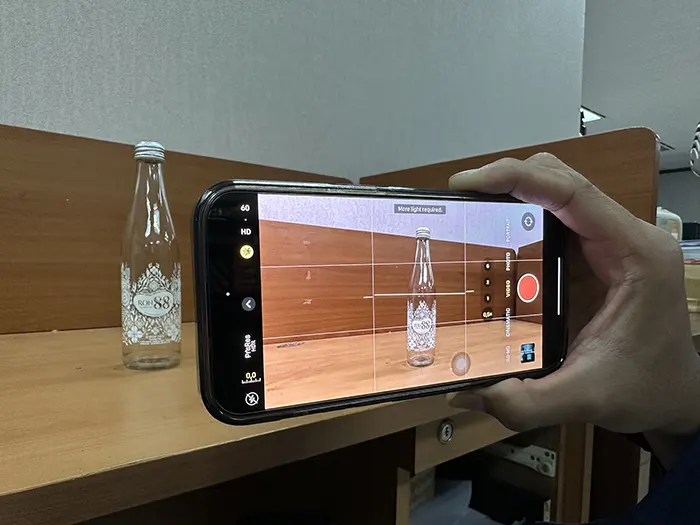
Mungkin Anda baru saja mengalami kejadian serupa. Dalam artikel ini Anda akan dipandu untuk mengubah video landscape menjadi portrait di CapCut menggunakan perangkat iPad.
Baca Juga Yang Lebih Mudah: Cara Otomatis Mengubah Edit Video Landscape Menjadi Portrait di CapCut
Alat yang saya gunakan untuk merekam video kala itu adalah adalah iPhone 15 Pro Max. Dengan posisi handphone landscape (mendatar). Sehingga, video yang dihasilkan memiliki resolusi lebar 3840 px * tinggi 2160 px.
Langkah 1: Pindahkan Video dari iPhone ke iPad
Tidak perlu panik berkepanbjangan. Setelah disortir, pindahkan footage dari iPhone ke iPad dengan fitur Airdrop. Saya menggunakan iPad 9th Generation. Selanjutnya lakukan proses editing di iPad menggunakan software CapCut.
Proses editing akan semakin nyaman jika Anda mengerjakan dengan bantuan Apple Pencil.
Langkah 2: Mulai Editing Video di CapCut
Buka aplikasi CapCut pada perangkat iPad Anda. Kemudian tap tombol New project. Pilih footage yang tersimpan di gellery. Kemudian tekan tombol Add pada sisi pojok kanan bawah layar iPad.
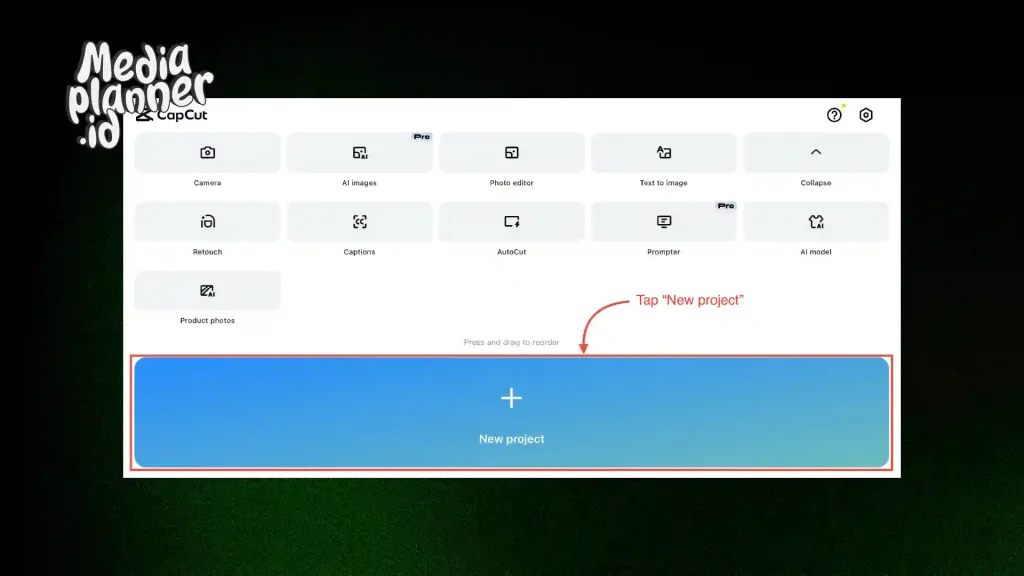
Setelah footage masuk kedalam project, klik tombol Aspect ratio pada baris menu bawah.
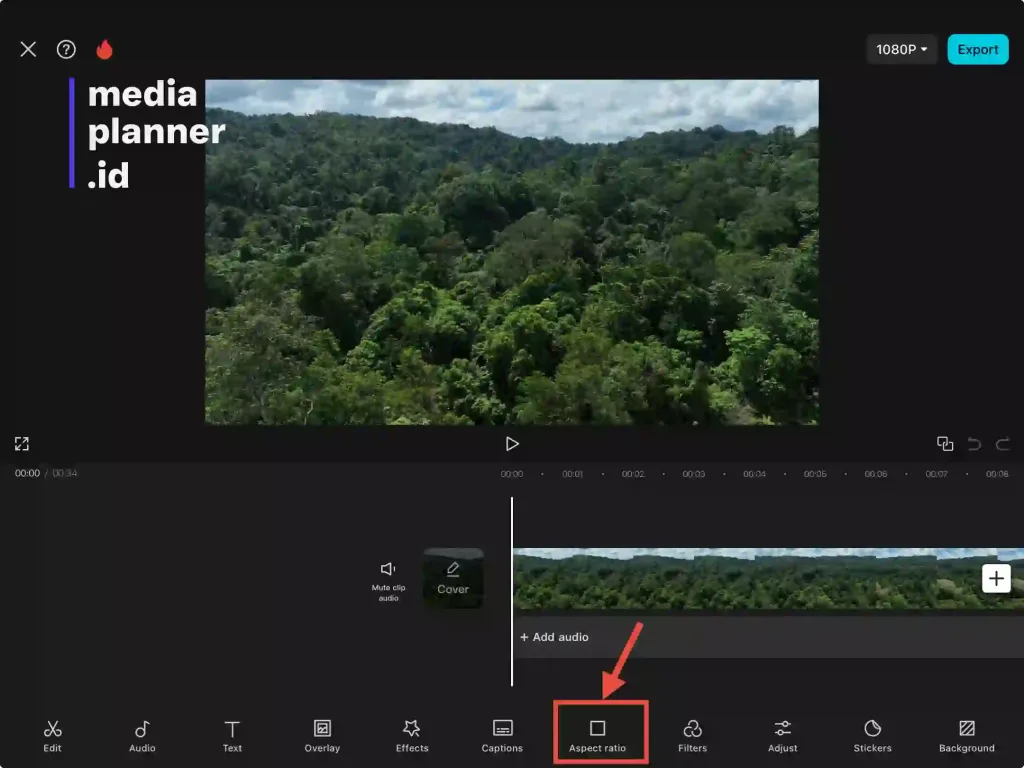
Setelah button Aspect ratio di tap, pilih 9:16.
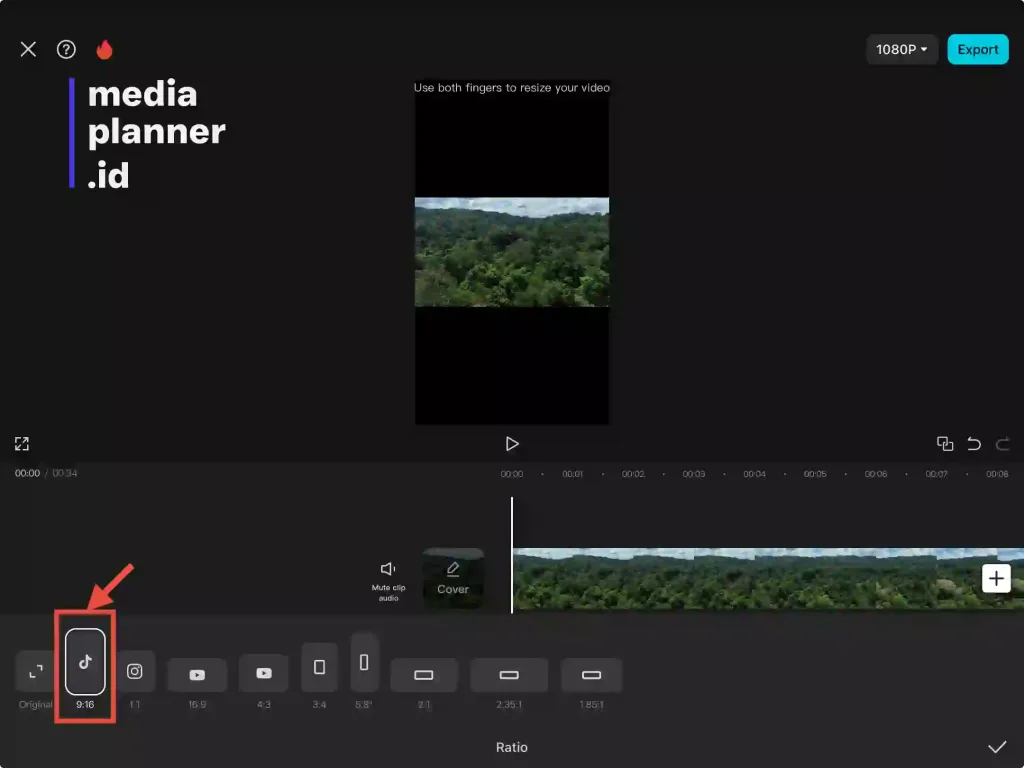
Pada tahap ini, dimensi project Anda sudah portrait. Namun footage (video)-nya masih landscape (panah biru gambar di bawah). Untuk itu, tap footage tersebut kemudian pada baris menu bawah pilih Transform, kemudian Resize, dan pada baris Aspect ratio pilih 9:16 (lihat panah merah pada gambar di bawah).
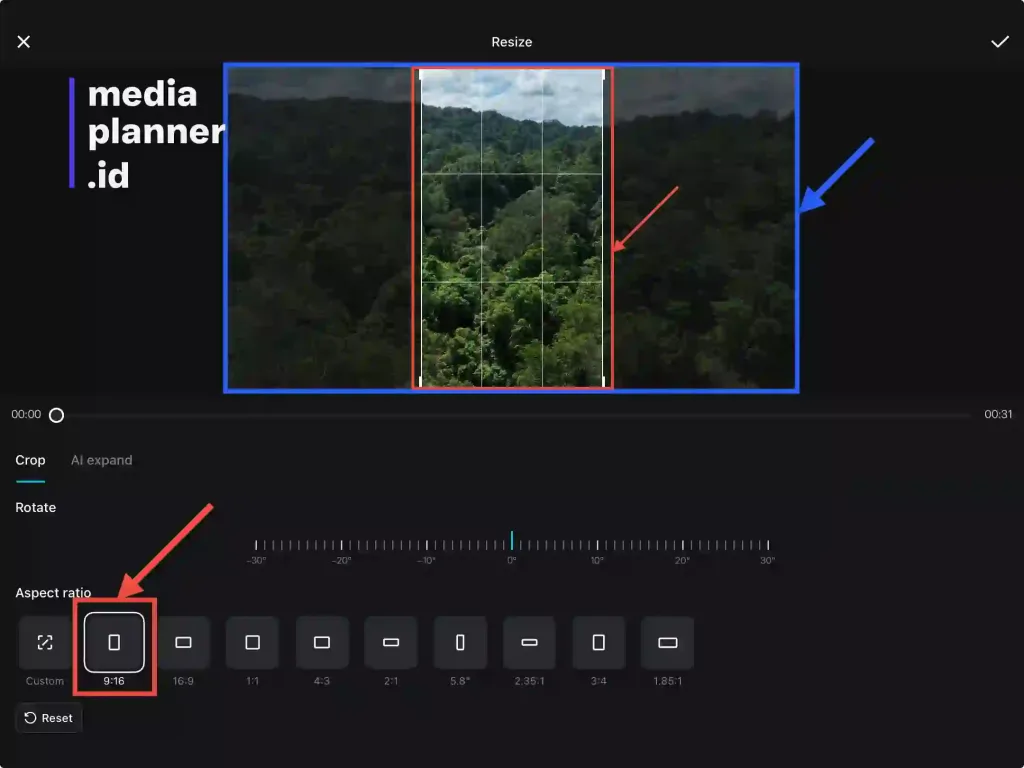
Saat ini, dimensi project dan footage Anda sudah portrait semua.
Namun Anda mungkin akan mengalami kejadian seperti ini, di mana footage yang sudah portrait tiba-tiba mengecil (shrinking). Agar fit dengan ukuran project, tap footage tersebut kemudian pinch drag-out dengan jari Anda. Sesuai arah panah merah yang nampak pada gambar di bawah ini. Lakukan hingga ukuran footage membesar dan menutupi seluruh ara hitam.
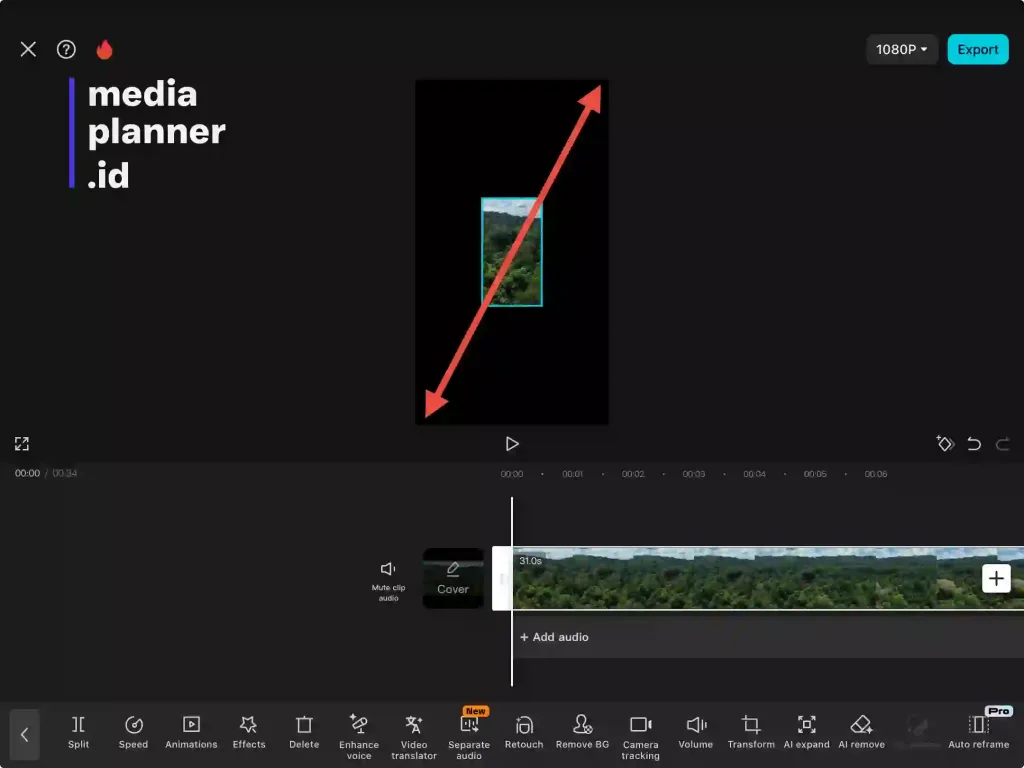
Dengan metode seperti ini, Anda tidak perlu melakukan proses penyuntingan menggunakan laptop untuk edit video landscape (horizontal) jadi portrait (vertical) portrait di CapCut dengan diemensi ukuran lebar 1080 px * tinggi 1920 px.
Selain itu, proses editing akan jauh lebih cepat selesai. Sebab didalam aplikasi CapCut tedapat banyak efek transisi, spesial efek video, animasi subtitle, dan segudang fitur menarik lain yang dapat Anda gunakan untuk meningkatkan kreatifitas dalam edit video.
Baca Juga: Contoh Script & Storyboard Reels Acara Pelatihan Medsos
Edit video landscape menjadi portrait di CapCut dapat memangkas waktu pengerjaan dan mempermudah workflow Anda.
Selamat mencoba, semoga bermanfaat.
Apakah konten ini membantu keperluan Anda?
Berikan rating untuk konten ini
Rating yang Anda berikan:


